개요
노트북은 얇은 설계와 제한된 내부 공간 때문에 데스크탑보다 열 관리를 하기 어렵습니다. 이 가이드는 노트북이 과열되는 이유를 기술적으로 설명하고, 사용자가 직접 수행할 수 있는 점검·예방·해결 절차(SOP), 문제 진단 흐름도, 역할별 체크리스트, 위험 요인과 완화책 등을 제공합니다. 초보자도 이해할 수 있도록 평이한 문장과 실천 가능한 단계로 구성했습니다.
중요: 아래 방법 중 하드웨어 분해(서멀구리스 재도포 등)는 보증이 무효화될 수 있으니 보증 조건을 먼저 확인하세요.
주요 의도 및 관련 검색어
- 주 의도: 노트북 과열 문제 진단 및 해결
- 관련 변이: 노트북 온도 낮추기, 노트북 팬 소음, 서멀구리스 교체, 쿨링 패드 추천, 노트북 발열 원인
과열의 원인
먼지와 이물질
노트북 내부 환기구와 히트싱크에 먼지가 쌓이면 공기 유입과 배출이 막혀 열이 내부에 머뭅니다. 환기구가 완전히 막힌 사례에서는 팬이 돌아도 공기 흐름이 거의 없어 기기 자체 안전장치가 작동해 강제 종료됩니다.
중요: 먼지는 모든 전자기기 공통의 적입니다. 특히 양단의 환기구(흡기·배기)가 모두 막히면 열 축적은 기하급수적으로 증가합니다.
배치와 표면
부드럽거나 불규칙한 표면(이불, 쿠션, 무릎 등)에 노트북을 놓으면 섀시가 약간 가라앉아 하부 환기구가 막힐 수 있습니다. 평평하고 단단한 표면이 환기와 냉각에 필수입니다.
덮개를 닫은 채 전원 유지
디스플레이를 닫아도 전원이 켜진 상태라면 디스플레이 쪽 케이스와 키보드·팜레스트가 열을 가두는 공간이 됩니다. 이로 인해 내부 온도가 급격히 상승합니다.
닫힌 용기 안에 보관
전원이 켜진 노트북을 가방이나 서류가방에 넣어두면 밀폐된 공간에서 열이 빠져나가지 못합니다. 장시간 방치 시 심각한 손상이나(희박하지만) 화재 위험까지 있습니다.
높은 전력 소비(무거운 작업)
CPU, GPU, HDD/SSD 등의 부품은 부하가 커질수록 더 많은 전력을 소모하고 더 뜨거워집니다. 특히 CPU는 칩 내부 전력 밀도가 높아 열 발생원이 됩니다. 전력-발열 관계는 선형이 아닌 경우가 많아 부하가 늘면 온도 상승이 가파르게 나타납니다.
잘못된 BIOS/펌웨어 설정
BIOS 내 팬 제어나 전력 제한 값이 비표준으로 변경되면 과열을 초래할 수 있습니다. 안전 한계치(thermal trip) 설정을 임의로 낮추거나 팬 동작을 멈추게 하면 위험합니다.
오래되었거나 품질 낮은 서멀구리스
CPU/GPU와 히트싱크 사이의 열 전달 매개체인 서멀구리스는 시간이 지나면서 성능이 떨어집니다. 이로 인해 칩과 방열판 간 접촉 열전달 효율이 낮아져 온도가 상승합니다.
과열이 주는 영향(정성적 팩트 박스)
- 성능 저하: 온도가 높아지면 CPU/GPU가 자동으로 클럭을 낮춰(스로틀링) 성능을 제한합니다.
- 부품 수명 단축: 높은 온도는 반도체 수명의 열화 속도를 높입니다.
- 갑작스런 종료: 온도 임계치 초과 시 시스템이 셧다운되어 데이터 손실 발생 가능.
수치 예: 휴대용 CPU의 안전 동작 범위는 모델마다 다르며, 일반적으로 80–100°C 구간에서 스로틀링 또는 셧다운이 시작되는 경우가 많습니다. (정확 값은 제조사 문서를 확인하세요.)
진단을 위한 간단한 체크리스트
- 환기구(흡기/배기) 시각적 확인: 눈으로 흡기구와 배기구에 먼지가 쌓였는가?
- 표면: 평평한 단단한 테이블에 올려놨는가?
- 전원/배터리: 전원 연결 상태와 배터리 온도는 어떤가?
- 작업 부하: CPU/GPU 사용률이 높은 프로세스는 없는가? (작업 관리자/시스템 모니터 확인)
- 팬 동작: 팬이 회전하고 소음이 정상이면 속도 변화가 있는가?
- BIOS 설정: 팬 제어나 전력상한이 일반값에서 변경되었는가?
- 서멀구리스 연도: 마지막 교체가 언제였는가? (구입 후 1–3년 권장 점검)
문제 해결 절차(진단 → 단기 완화 → 영구 해결)
- 비상 대응: 즉각적인 과열(뜨거운 케이스, 경고 메시지, 냄새, 연기)이 감지되면 전원을 끄고 전원 케이블과 배터리를 제거하세요. 환기가 잘되는 장소로 이동합니다.
- 소프트웨어 점검: 작업 관리자/시스템 모니터에서 어떤 프로세스가 CPU·GPU를 점유하는지 확인하고 불필요한 프로세스를 종료합니다.
- 배치 변경: 평평한 단단한 표면으로 옮기고 노트북을 덮지 마세요. 냉각 패드를 임시로 사용하세요.
- 청소: 압축공기 및 전자용 브러시로 환기구와 팬 주변을 청소합니다. 분해가 가능하면 내부 히트싱크도 점검합니다(보증 주의).
- 유지보수: 필요 시 서멀구리스 재도포 또는 팬 교체를 수행합니다.
- 모니터링: 온도 모니터링 툴을 통해 변경 전/후 온도 로그를 확보합니다.
세부 해결 방법
1) 청소 및 환기 확보
- 준비물: 압축 공기 캔(전자기기용), 작은 전자진공(선택), 부드러운 브러시, 면봉(알코올 사용 시 주의).
- 방법: 노트북 전원 분리 후 환기구를 통해 압축공기를 여러 각도로 불어 먼지를 제거합니다. 노트북을 세워가며 먼지가 잘 빠지도록 합니다.
- 전문 권장: 팬 내부에 먼지가 많으면 분해하여 히트싱크와 팬을 직접 청소하는 것이 가장 확실합니다.
중요: 압축공기를 사용할 때 팬이 고속으로 회전하지 않도록 팬을 손가락으로 고정하거나 짧은 블로우로 처리하세요. 팬이 과회전하면 손상될 수 있습니다.
2) 전력·성능 설정 최적화(소프트웨어)
- Windows: 전원 옵션에서 ‘균형’ 또는 ‘전원 절약’을 선택하고 고성능에서 CPU 최대 상태(최대 프로세서 상태)를 99%로 낮추면 터보 모드를 비활성화해 발열을 줄일 수 있습니다.
- macOS: 배터리 모드에서 에너지 절약 옵션을 사용하고 백그라운드 앱을 닫습니다.
- Linux: cpufreq 또는 TLP 같은 도구로 전력 정책을 ‘powersave’ 또는 ‘ondemand’로 설정합니다.
팁: 99% 설정은 일부 인텔 CPU에서 터보 부스트가 비활성화되어 온도를 크게 낮추는 효과가 있습니다. (모델에 따라 차이 있음)
3) 서멀구리스(열전도성 페이스트) 교체
- 주의: 분해에 자신이 없다면 전문 서비스에 맡기세요. 보증이 무효화될 수 있습니다.
- 준비물: 이소프로필 알코올(>90%), 무보풀 천, 고품질 서멀구리스(예: Arctic Silver 5 같은 과거 사용자 경험 인용), 정밀 드라이버 세트.
- 과정 요약: CPU 히트스프레더·히트싱크 분리 → 오래된 구리스 제거 → 표면 클린징 → 얇은 층으로 신구리스 도포 → 재조립.
- 경험적 참고: 원문 저자는 Arctic Silver 5로 교체 후 CPU 온도가 약 5–10°C 낮아진 것을 관찰했습니다. 개인 및 모델에 따라 차이 발생.
주의사항: 서멀구리스는 매우 얇게 도포해야 하며 CPU 핀/소켓, 주변 커넥터를 건드리지 않도록 주의하세요.
4) 하드웨어 업그레이드 및 대체 대책
- 쿨링 패드: 외부 공기 흐름을 도와 하부 흡기를 보강함. 비용 대비 효과가 좋음.
- 내부 팬/히트파이프 교체: 팬 소음이 크거나 회전이 약하면 교체 권장.
- SSD로의 교체: 구형 HDD는 더 많은 열을 발생하고 소음도 높습니다. SSD 교체 시 발열과 전력 소모를 줄일 수 있음.
- 외부 GPU 사용: 게임용으로 과열이 잦다면 외장 GPU 솔루션(가능한 경우) 또는 데스크탑 전환을 고려.
역할별 체크리스트
사용자(일반):
- 노트북은 평평한 단단한 표면에 놓기
- 정기적으로 외부 환기구에 쌓인 먼지 제거
- 배경 프로세스 확인 및 불필요 앱 종료
- 필요 시 쿨링 패드 사용
기술 담당자(자체 수리 가능자):
- 6개월마다 내부 청소 및 서멀구리스 점검 권장
- 팬 회전, 히트파이프 결함 여부 점검
- BIOS 팬/전력 설정 기본값 복원 확인
IT 관리자/기업 환경:
- 시스템 모니터링 툴로 온도 SLI/SLO 설정(예: 경고 임계값 설정)
- 표준 유지보수 일정과 로깅 정책 수립
- 사용 정책(예: 전원 연결 시 배터리 분리 권장 불가 시 지침 제공)
SOP: 정기 유지보수(예시)
목표: 노트북 과열 예방을 위해 6개월마다 수행
절차:
- 데이터 백업
- 노트북 완전 종료 및 전원 분리
- 외부 환기구 압축공기 세척
- 분해 가능한 모델은 내부 분해 후 팬/히트싱크 청소 및 서멀구리스 상태 확인
- 서멀구리스 품질 저하 시 재도포(얇은 층)
- 재조립 후 전원 투입, 부팅 후 온도 모니터링
- 점검 결과 및 온도 로그 기록
완료 기준: 부팅 후 유휴(Idle) 및 표준 작업 부하에서 온도 허용 범위 내 유지, 팬 소음·이상 진동 없음
긴급 대응(인시던트) 플레이북
증상: 기기 케이스가 극도로 뜨겁고 시스템 경고, 냄새 또는 연기
대응:
- 즉시 전원 차단
- 전원 어댑터 및 배터리 분리
- 환기와 안전한 장소로 이동
- 외부로 연기가 나오면 소화 장비/소방 당국에 연락
- 전원 복구 전 전문 서비스 점검 권장
테스트 케이스 및 검수 기준
- 유휴 상태: CPU 온도는 실내 온도 + 20°C 이내(모델별 차이 존재)
- 표준 작업(웹 브라우징, 문서 작업): 팬이 과도하게 작동하지 않고 안정적인 온도 유지
- 부하 테스트(벤치마크/게임): 온도 스로틀링 없이 특정 임계값 이하(제조사 문서 확인)
검수 합격: 세 가지 테스트 모두에서 심각한 스로틀링(성능 저하) 또는 셧다운이 없고 팬 소음·진동에 이상 없음
비교 매트릭스: 해결책별 장단점(비용·효과·난이도)
- 청소(압축공기)
- 비용: 낮음
- 효과: 단기~중기 높음
- 난이도: 쉬움
- 쿨링 패드
- 비용: 낮음~중간
- 효과: 중간
- 난이도: 쉬움
- 서멀구리스 재도포
- 비용: 중간
- 효과: 높음
- 난이도: 중간~어려움(분해 필요)
- 팬/히트파이프 교체
- 비용: 중간~높음
- 효과: 높음(하드웨어 손상 시 필수)
- 난이도: 어려움
- 소프트웨어 전력 제한
- 비용: 없음
- 효과: 중간
- 난이도: 쉬움
의사결정 흐름도
flowchart TD
A[과열 증상 발생] --> B{즉시 위험?}
B -- 예 --> C[전원 차단 및 배터리 제거]
B -- 아니오 --> D[온도 모니터링 및 작업 관리자 확인]
D --> E{높은 CPU/GPU 점유?}
E -- 예 --> F[불필요 프로세스 종료; 성능 설정 낮춤]
E -- 아니오 --> G[환기구 청소 및 쿨링 패드 사용]
G --> H{개선 되지 않음?}
H -- 예 --> I[분해하여 내부 청소/서멀구리스 점검]
H -- 아니오 --> J[정기 점검 스케줄링]
I --> K{보증 유효?}
K -- 예 --> L[공식 서비스 센터 방문]
K -- 아니오 --> M[자체 수리 또는 유상 수리]언제 위의 방법들이 실패하는가(예외 및 한계)
- 하드웨어 손상: 팬 자체 불량, 히트파이프 손상, 메인보드 문제 등은 청소나 소프트웨어 설정만으로 해결되지 않습니다.
- 설계 한계: 초슬림 폼팩터(울트라북 등)는 발열 설계 한계가 있어 게임용 고부하 작업에는 본질적 한계가 있습니다.
- 배터리 문제: 팽창하거나 내부 단락이 시작된 배터리는 자체 발열을 일으키므로 분해·교체가 필요합니다.
보안·프라이버시 주의
- 분해 시 내부에 저장된 민감한 정보(내장 드라이브)가 노출될 수 있으므로 데이터 백업 및 암호화 권장.
- 외부 수리 시 신뢰할 수 있는 업체 선택과 수리 전후 로그 확인을 권장.
호환성 및 교체 팁
- 서멀구리스 종류: 실리콘계, 메탈 계열 등 여러 종류가 있으며, 전도성 여부에 따라 사용시 주의가 필요합니다(전도성 구리스는 소켓 주변 전기 접점에 닿으면 안 됨).
- 배터리 분리: 최신 노트북은 내장 배터리를 쉽게 분리하지 못하도록 설계되어 있어, 제조사 지침을 따르세요.
용어집(한 줄 요약)
- 서멀구리스: 칩과 히트싱크 사이의 열전달을 돕는 페이스트
- 스로틀링: 과열 방지를 위해 CPU/GPU 성능을 자동으로 낮추는 동작
- 히트파이프: 열을 히트싱크로 전달하는 튜브 구조의 부품
모범 문장(소셜 미리보기 제안)
OG 제목: 노트북 과열 완전 가이드 — 원인·진단·해결 OG 설명: 먼지·설치·서멀구리스 등 과열 원인별 실전 점검과 유지보수 SOP, 긴급 대응까지 한 번에 정리한 가이드입니다.
짧은 공지문(100–200자)
노트북이 자주 뜨거워지나요? 이 가이드는 과열의 주요 원인(먼지, 배치, 전력 등)과 즉시 적용 가능한 해결책(청소, 쿨링 패드, 서멀구리스 재도포), 정기점검 SOP까지 단계별로 안내합니다. 안전한 사용을 위한 필수 체크리스트 포함.
끝맺음 요약
- 대부분의 과열 문제는 환기구 청소, 올바른 배치, 전력 설정으로 개선됩니다.
- 서멀구리스 재도포와 내부 청소는 장기적으로 가장 효과적입니다(보증 확인).
- 즉시 위험 발생 시 전원을 차단하고 전문 점검을 받으세요.
참고 소프트웨어 예시
- Windows: 작업 관리자(리소스 모니터), HWMonitor, CoreTemp
- Linux: lm-sensors, psensor, TLP
- macOS: iStat Menus, 활동 모니터
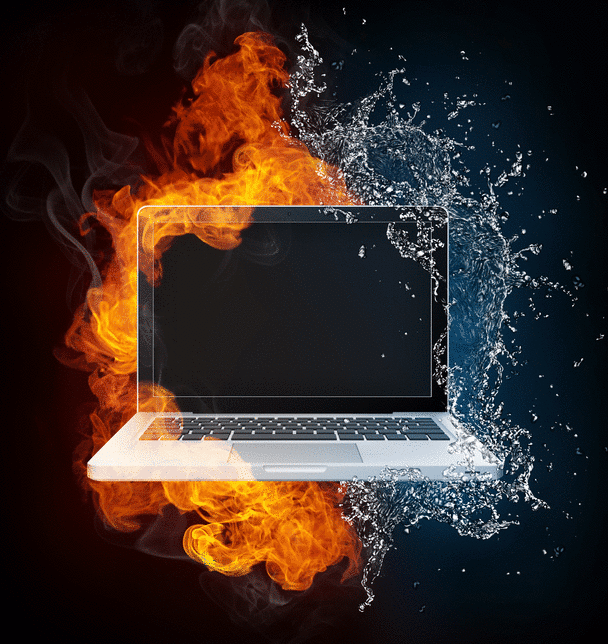
이미지 설명: 노트북 내부의 과열 발생 지점(CPU/GPU/배터리)과 환기 흐름을 시각화한 다이어그램

이미지 설명: 압축공기 캔을 사용해 노트북 하부 환기구를 청소하는 모습



